 Tutoriel système
Tutoriel système
 Série Windows
Série Windows
 Un moyen rapide de régler la luminosité de l'écran de votre ordinateur de bureau
Un moyen rapide de régler la luminosité de l'écran de votre ordinateur de bureau
Un moyen rapide de régler la luminosité de l'écran de votre ordinateur de bureau
De nos jours, les amis passent de plus en plus de temps à utiliser des ordinateurs. Utiliser des ordinateurs pendant une longue période est très nocif pour nos yeux. Il est recommandé à chacun de s'arrêter et de se reposer pendant 10 minutes après avoir utilisé l'ordinateur pendant une ou deux heures et de regarder au loin. De plus, il est également nécessaire de contrôler la luminosité de l’écran de l’ordinateur. Mais comment définir les touches de raccourci de la luminosité de l’écran de l’ordinateur de bureau ? Ce qui suit apporte des solutions. Jetons un coup d’œil aux détails.

Comment utiliser la touche de raccourci de luminosité de l'écran de l'ordinateur de bureau
Méthode 1 : Ajustez la luminosité de l'écran de l'ordinateur de bureau sur le panneau du moniteur
Étape 1 : Dans le coin inférieur droit ou sur le côté droit de l'ordinateur de bureau, il y a une rangée de touches de fonctions intégrées à l'écran d'ordinateur, parmi ces touches de fonction il y a une touche "MENU", qui est utilisée pour régler la luminosité de l'écran de l'ordinateur de bureau (comme indiqué ci-dessous) :

Étape 2 : Appuyez sur appuyez sur la touche "MENU", et la boîte de réglage de la luminosité de l'écran de l'ordinateur de bureau apparaîtra. Ici, nous pouvons utiliser les touches de sélection du moniteur pour régler le mode qui vous convient (comme indiqué ci-dessous) :
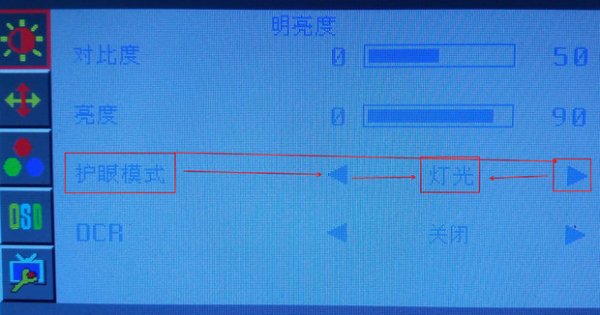
Méthode 2 : Ajustez la luminosité de l'écran de l'ordinateur de bureau dans le système d'exploitation
Étape 1 : Cliquez sur "Démarrer" sur l'ordinateur, recherchez "Panneau de configuration" dans la colonne de droite qui apparaît et cliquez pour entrer (comme indiqué ci-dessous) :

Étape 2 : Après avoir entré « Panneau de configuration », puis dans la colonne de droite, cliquez sur « Apparence et personnalisation » pour entrer (comme indiqué ci-dessous) :

Étape 3 : Après avoir entré « Apparence et personnalisation », cliquez pour entrer dans le champ « NVIDIA ». Panneau de configuration" en bas (comme indiqué ci-dessous) :

Étape 4 : Après avoir accédé au "Panneau de configuration NVIDIA", cliquez sur "Ajuster les paramètres de couleur du bureau", sélectionnez "Paramètres NVIDIA" dans la méthode de sélection des couleurs à droite. , puis vous pouvez régler la luminosité de l'écran de l'ordinateur (comme indiqué ci-dessous) :

Problèmes liés à l'écran de l'ordinateur
>>>Comment régler la luminosité de l'écran de l'ordinateur
>>> Comment régler la saturation des couleurs de l'écran de l'ordinateur
>>>Comment régler la résolution optimale de l'écran de l'ordinateur
Ce qui précède est le contenu détaillé de. pour plus d'informations, suivez d'autres articles connexes sur le site Web de PHP en chinois!

Outils d'IA chauds

Undresser.AI Undress
Application basée sur l'IA pour créer des photos de nu réalistes

AI Clothes Remover
Outil d'IA en ligne pour supprimer les vêtements des photos.

Undress AI Tool
Images de déshabillage gratuites

Clothoff.io
Dissolvant de vêtements AI

AI Hentai Generator
Générez AI Hentai gratuitement.

Article chaud

Outils chauds

Bloc-notes++7.3.1
Éditeur de code facile à utiliser et gratuit

SublimeText3 version chinoise
Version chinoise, très simple à utiliser

Envoyer Studio 13.0.1
Puissant environnement de développement intégré PHP

Dreamweaver CS6
Outils de développement Web visuel

SublimeText3 version Mac
Logiciel d'édition de code au niveau de Dieu (SublimeText3)
 Apprenez à désactiver la fonction de verrouillage automatique de l'écran dans Win10
Jan 08, 2024 am 11:49 AM
Apprenez à désactiver la fonction de verrouillage automatique de l'écran dans Win10
Jan 08, 2024 am 11:49 AM
De nombreux amis doivent éteindre l'écran pour protéger l'écran lorsqu'ils quittent l'ordinateur, mais ils ne veulent pas verrouiller l'écran car ils éteignent l'écran. Lorsqu'ils reviennent, ils doivent saisir un mot de passe pour accéder au système. . En fait, nous pouvons compléter cette étape via les paramètres. Regardons-la ensemble. Tutoriel pour éteindre l'écran sans verrouiller Win10 1. Entrez d'abord les paramètres et sélectionnez "Personnalisation" 2. Cliquez sur "Verrouiller l'écran" à gauche 3. Sélectionnez "Paramètres de l'économiseur d'écran" ci-dessous 4. Décochez "Afficher la connexion lors de la récupération" Écran" 5 . Cliquez ensuite sur "Modifier les paramètres d'alimentation". 6. Sélectionnez les paramètres de l'icône sur la gauche. 7. Définissez une heure pour éteindre le moniteur, puis modifiez l'état de veille sur « Jamais ». 8. Revenez ensuite aux paramètres d'alimentation tout à l'heure et sélectionnez le temps de veille ci-dessous. 9. Utilisez la même chose que ci-dessus
 ASRock lance l'hôte DESKMAX X600 ITX : R5-7500F, port réseau unique 2,5G, au prix de 2 648 yuans
Mar 23, 2024 pm 10:26 PM
ASRock lance l'hôte DESKMAX X600 ITX : R5-7500F, port réseau unique 2,5G, au prix de 2 648 yuans
Mar 23, 2024 pm 10:26 PM
Selon des informations publiées sur ce site Web le 22 mars, ASRock a récemment lancé un hôte DESKMAXX600ITX sur JD.com, qui utilise un processeur R5-7500F. Le système barebone se vend à 2 648 yuans, et il existe également une version sans CPU, qui se vend à 2 648 yuans. 1 598 yuans. Selon les rapports, cet hôte ITX dispose d'un processeur AMDR5-7500F à 6 cœurs et 12 threads en option, d'une alimentation 500WATX intégrée et d'une carte mère ASRock X600ITX standard. Il prend en charge l'installation de jusqu'à 4 RAM DDR57200 et 4 disques durs. (2 M.2+2 SATA 2,5 pouces) et cartes graphiques indépendantes d'une longueur inférieure à 200 mm. De plus, cet hôte ITX possède 1 interface USB-C (version non spécifiée), 4 interfaces USB-A3.2 et 4 USB-A2
 Les captures d'écran de l'iPhone ne fonctionnent pas : comment y remédier
May 03, 2024 pm 09:16 PM
Les captures d'écran de l'iPhone ne fonctionnent pas : comment y remédier
May 03, 2024 pm 09:16 PM
La fonction de capture d'écran ne fonctionne pas sur votre iPhone ? Prendre une capture d'écran est très simple car il vous suffit de maintenir enfoncés simultanément le bouton d'augmentation du volume et le bouton d'alimentation pour saisir l'écran de votre téléphone. Cependant, il existe d'autres moyens de capturer des images sur l'appareil. Correctif 1 – Utilisation d’Assistive Touch Prenez une capture d’écran à l’aide de la fonction Assistive Touch. Étape 1 – Accédez aux paramètres de votre téléphone. Étape 2 – Ensuite, appuyez pour ouvrir les paramètres d'accessibilité. Étape 3 – Ouvrez les paramètres Touch. Étape 4 – Ensuite, ouvrez les paramètres Assistive Touch. Étape 5 – Activez Assistive Touch sur votre téléphone. Étape 6 – Ouvrez « Personnaliser le menu supérieur » pour y accéder. Étape 7 – Il ne vous reste plus qu'à lier l'une de ces fonctions à votre capture d'écran. Alors cliquez sur le premier
 L'écran minilé fait-il mal aux yeux ?
Feb 07, 2024 pm 03:48 PM
L'écran minilé fait-il mal aux yeux ?
Feb 07, 2024 pm 03:48 PM
Ce qui préoccupe le plus de nombreux utilisateurs, c'est de savoir si l'écran miniLED fera mal aux yeux. En fait, même si la luminosité de cet écran peut atteindre des niveaux extrêmement élevés, il ne fera pas mal aux yeux et peut toujours être utilisé normalement. L'écran miniled vous fait-il mal aux yeux ? Réponse : il ne vous fait pas mal aux yeux. Bien que la luminosité de l'écran miniLED soit plus élevée, il ne continuera pas à maintenir cette luminosité lors d'une utilisation quotidienne. Il ne s'affichera que lorsque la luminosité doit être augmentée, il ne maintiendra donc pas toujours une luminosité élevée et ne fera pas mal aux yeux. La luminosité maximale est également pour une meilleure luminosité. Introduction à l'écran miniled 1. La technologie d'affichage à rétroéclairage MiniLED utilise le rétroéclairage, donc la plus grande différence avec l'écran LCD est la couche de rétroéclairage 2. Par rapport à l'écran LCD, les performances du miniLED seront plus élevées.
 Comment régler la couleur lorsque l'écran devient noir et blanc Introduction détaillée : Comment quitter le mode noir et blanc sur votre téléphone mobile.
Mar 21, 2024 pm 01:12 PM
Comment régler la couleur lorsque l'écran devient noir et blanc Introduction détaillée : Comment quitter le mode noir et blanc sur votre téléphone mobile.
Mar 21, 2024 pm 01:12 PM
Lorsque de nombreux amis utilisent leur téléphone portable, ils découvrent soudainement que l'interface de fonctionnement du téléphone mobile est devenue "noir et blanc". Ils ne savent pas quelle en est la cause ni comment le résoudre. Cet article utilise des téléphones mobiles Android. à titre d'exemple pour vous apprendre comment le faire fonctionner. La couleur de l'interface de fonctionnement du téléphone mobile redevient normale. 1. Configurez l'interface du téléphone mobile et recherchez l'icône « en forme d'engrenage » dans l'interface de fonctionnement. Comme indiqué ci-dessous : cliquez sur cette icône pour accéder à l'interface des paramètres du téléphone. 2. Options L'interface de fonctionnement du téléphone mobile est passée en noir et blanc, ce qui est lié au paramètre « Affichage » du téléphone mobile. Après avoir accédé à l'interface des paramètres du téléphone mobile, recherchez l'option « Affichage et thème » dans. le menu déroulant, comme indiqué ci-dessous : Cliquez ensuite sur l'option "Affichage et thème" pour accéder à la page de détails. 3. Après avoir modifié la couleur de l'écran et entré l'option "Affichage et thème", recherchez le "
 Comment annuler la suppression de l'écran d'accueil sur iPhone
Apr 17, 2024 pm 07:37 PM
Comment annuler la suppression de l'écran d'accueil sur iPhone
Apr 17, 2024 pm 07:37 PM
Vous avez supprimé quelque chose d'important de votre écran d'accueil et vous essayez de le récupérer ? Vous pouvez remettre les icônes d’applications à l’écran de différentes manières. Nous avons discuté de toutes les méthodes que vous pouvez suivre et remettre l'icône de l'application sur l'écran d'accueil. Comment annuler la suppression de l'écran d'accueil sur iPhone Comme nous l'avons mentionné précédemment, il existe plusieurs façons de restaurer cette modification sur iPhone. Méthode 1 – Remplacer l'icône de l'application dans la bibliothèque d'applications Vous pouvez placer une icône d'application sur votre écran d'accueil directement à partir de la bibliothèque d'applications. Étape 1 – Faites glisser votre doigt sur le côté pour trouver toutes les applications de la bibliothèque d'applications. Étape 2 – Recherchez l'icône de l'application que vous avez supprimée précédemment. Étape 3 – Faites simplement glisser l'icône de l'application de la bibliothèque principale vers le bon emplacement sur l'écran d'accueil. Voici le schéma d'application
 Comment fermer le message « Ne pas couvrir le haut de l'écran » Explication détaillée : Comment fermer le message « Ne pas couvrir le haut de l'écran » qui apparaît fréquemment sur votre téléphone
Mar 03, 2024 pm 01:31 PM
Comment fermer le message « Ne pas couvrir le haut de l'écran » Explication détaillée : Comment fermer le message « Ne pas couvrir le haut de l'écran » qui apparaît fréquemment sur votre téléphone
Mar 03, 2024 pm 01:31 PM
Je pense que de nombreux amis ont été confrontés au problème d'un téléphone portable qui demande soudainement : Ne couvrez pas le haut de l'écran. Alors pourquoi le téléphone portable apparaît-il soudainement comme ceci ? Jetons un coup d’œil ensemble ci-dessous. En fait, lorsque cela se produit, quelque chose bloque le capteur de distance du téléphone, cette invite est donc reçue sur l'écran du téléphone. Alors pourquoi ai-je soudainement reçu une telle invite ? En fait, il se peut que vous ayez accidentellement activé le [mode tactile anti-accident] sur votre téléphone, ce problème se produit donc. Alors, comment pouvons-nous le fermer ? En fait, la méthode est très simple. Voyons-y ensemble. Méthode 1 : suivez directement les invites à l’écran pour fermer à l’aide de la combinaison de touches de raccourci. Méthode 2 : Si la méthode ci-dessus ne fonctionne pas, vous pouvez également ouvrir les [Paramètres] du téléphone.
 Batterie négative au silicium de 6000 mAh ! La mise à niveau du Xiaomi 15Pro a encore fuité
Jul 24, 2024 pm 12:45 PM
Batterie négative au silicium de 6000 mAh ! La mise à niveau du Xiaomi 15Pro a encore fuité
Jul 24, 2024 pm 12:45 PM
Selon les informations du 23 juillet, le blogueur Digital Chat Station a annoncé que la capacité de la batterie du Xiaomi 15 Pro a été augmentée à 6 000 mAh et prend en charge une charge flash filaire de 90 W. Ce sera le modèle Pro avec la plus grande batterie de la série numérique de Xiaomi. Digital Chat Station a précédemment révélé que la batterie du Xiaomi 15Pro a une densité énergétique ultra-élevée et que la teneur en silicium est bien supérieure à celle des produits concurrents. Après que les batteries à base de silicium aient été testées à grande échelle en 2023, les batteries à anode en silicium de deuxième génération ont été identifiées comme l'orientation future du développement de l'industrie. Cette année marquera le pic de la concurrence directe. 1. La capacité théorique en grammes du silicium peut atteindre 4200 mAh/g, soit plus de 10 fois la capacité en grammes du graphite (la capacité théorique en grammes du graphite est de 372 mAh/g). Pour l'électrode négative, la capacité lorsque la quantité d'insertion d'ions lithium atteint le maximum est la capacité théorique en grammes, ce qui signifie que sous le même poids





